1.安装Git工具(在这里就不多说了)
2.我们需要先创建一个本地的版本库(其实也就是一个文件夹)。
你可以直接在桌面右击新建文件夹,也可以右击打开Git bash命令行窗口通过命令来创建。
现在我通过命令行在桌面新建一个test文件夹(你也可以在其他任何地方创建这个文件夹),并且进入这个文件夹
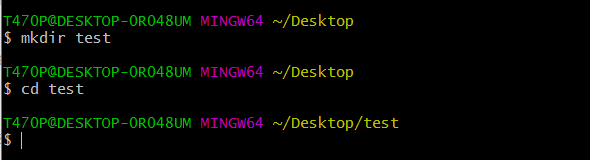

3.在命令行中输入git init把这个文件夹变成Git可管理的仓库

这时你会发现test里面多了个.git文件夹,它是Git用来跟踪和管理版本库的,因为它默认是隐藏文件,要是看不到就设置下文件夹和搜索选项。
之后把需要上传到GitHub的文件全部复制到这test这个目录下。
![]()
4.然后通过git add .(注意这个".",是有空格的,"."代表这个test这个文件夹下的目录全部都提交。你也可以通过git add 文件名 提交指定的文件)把文件添加到缓存区

5.然后可以通过git status命令,查看下现在的状态,也可以不看,随你
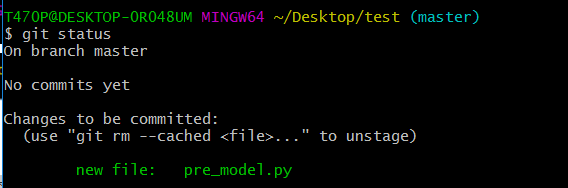
这样表示已经将py文件提交上去了
6.然后,在使用命令git commit -m "这里面写你的注释" 把文件提交的本地仓库

7.开始连接远程仓库了Github
由于本地Git仓库和Github仓库之间的传输是通过SSH加密的,所以连接时需要设置一下:
创建SSH KEY。先看一下你C盘用户目录下有没有.ssh目录,有的话看下里面有没有id_rsa和id_rsa.pub这两个文件,有就跳到下一步,没有就通过下面命令创建
$ ssh-keygen -t rsa -C "youremail@example.com"
然后一路回车。这时你就会在用户下的.ssh目录里找到id_rsa和id_rsa.pub这两个文件
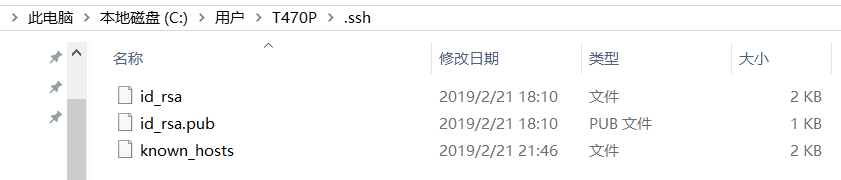
8.登录你的Github,右上角有个setting,再选中里面的SSH and GPG KEYS,点击右上角的New SSH key,然后Title里面随便填,再把刚才id_rsa.pub里面的内容复制到Title下面的Key内容框里面,最后点击Add SSH key,这样就完成了SSH Key的加密。具体步骤也可看下面:

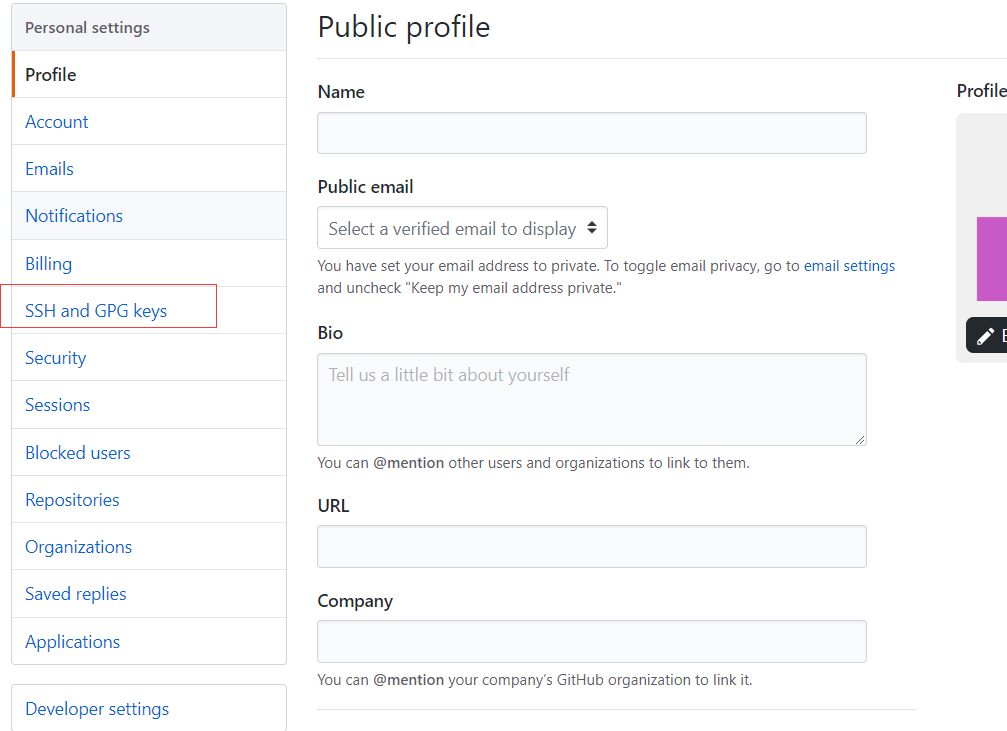
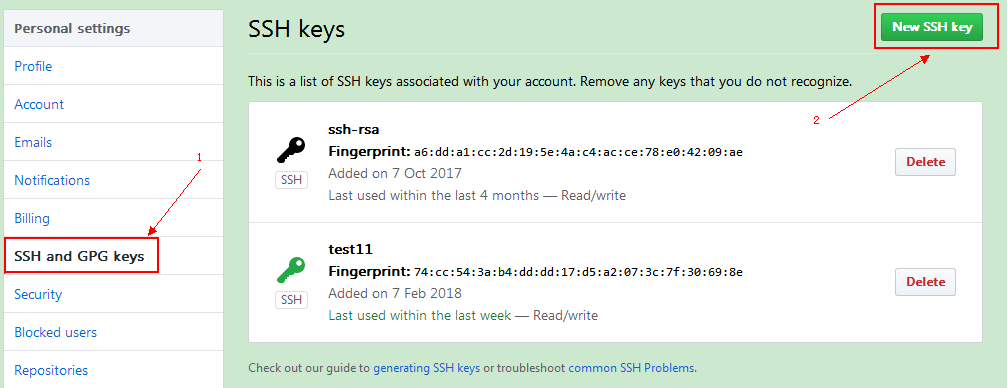
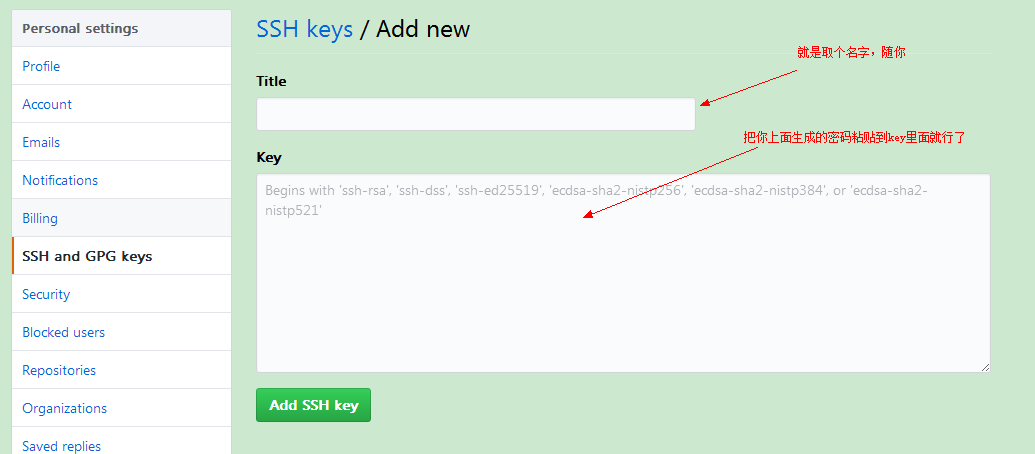
上面key默认在C:UsersAdministrator.ssh下的id_rsa.pub文件中,把这个文件中的内容全部复制到上面的key里面就可以了。如下图:
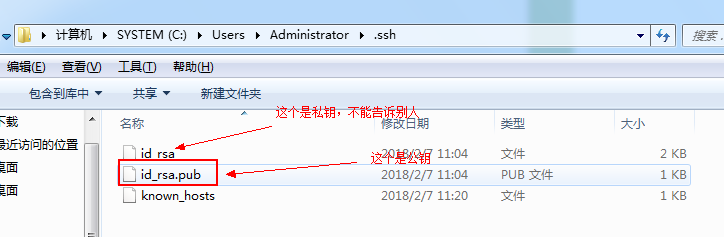
9.在Github上创建一个Git仓库
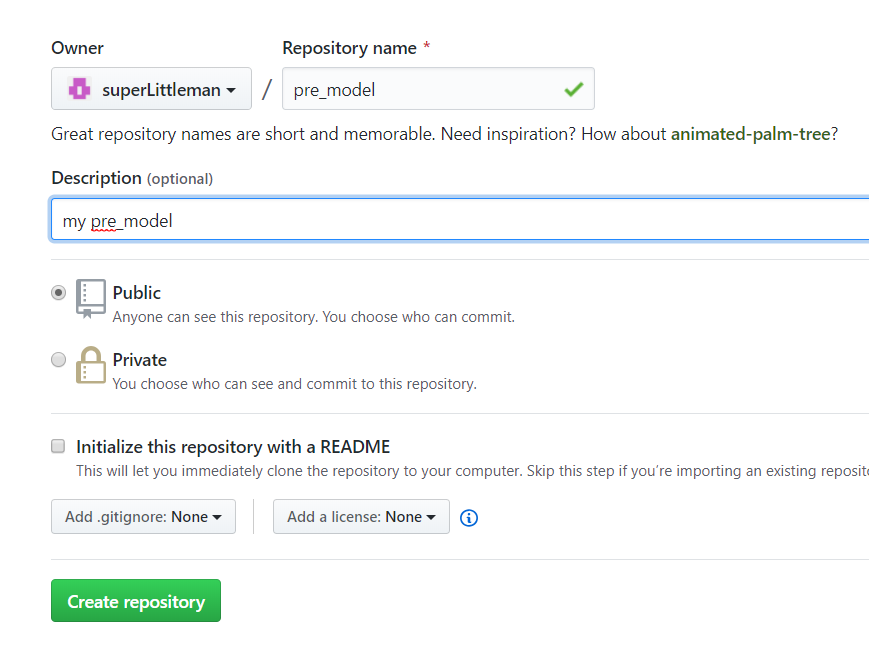
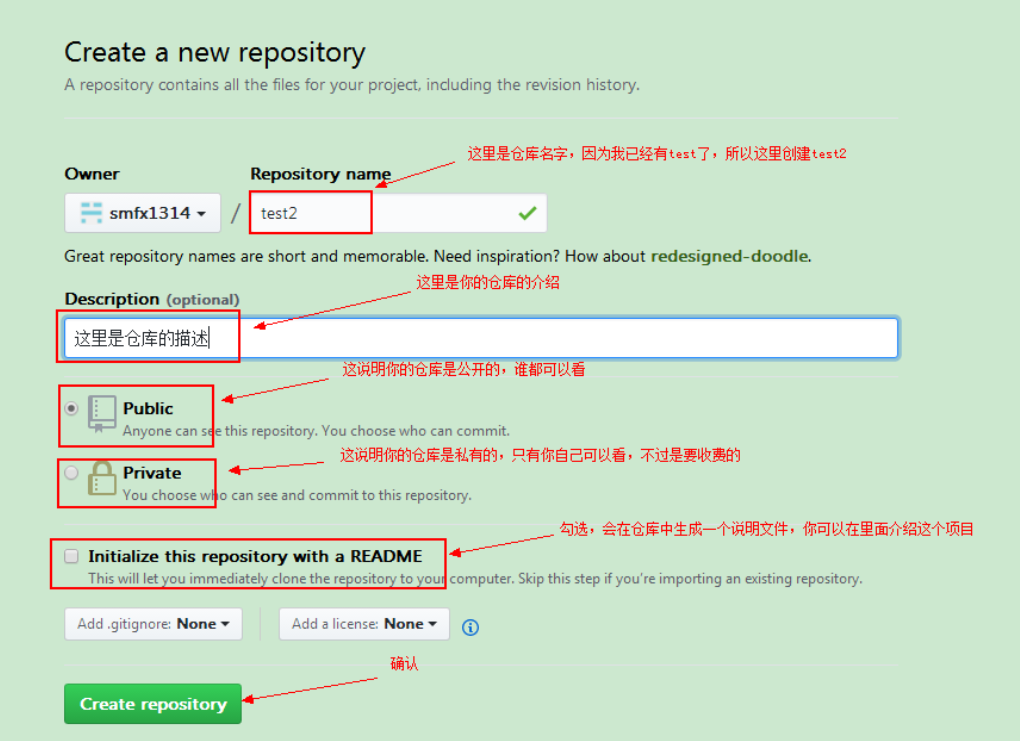
上述的上图是参考,下图是自己创建的!
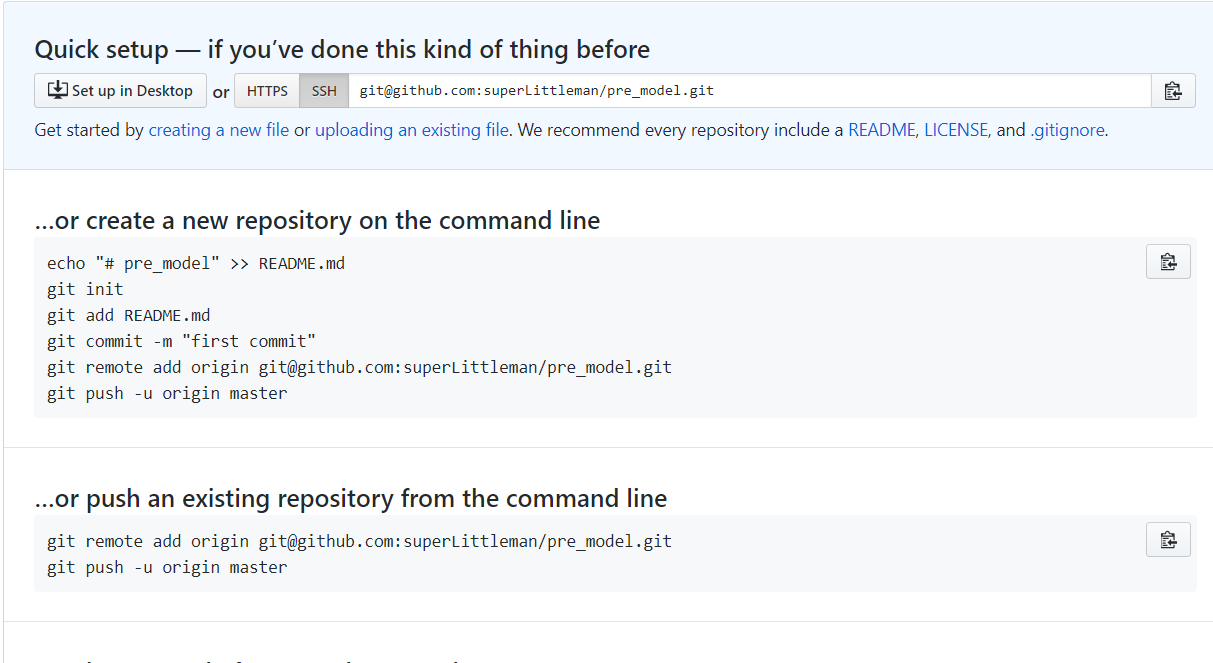
以上是创建好的仓库!
10.在Github上创建好Git仓库之后我们就可以和本地仓库进行关联了,根据创建好的Git仓库页面的提示,可以在本地pre_model仓库的命令行输入:
$ git remote add origin git@github.com:smfx1314/test2.git

11.关联好之后我们就可以把本地库的所有内容推送到远程仓库(也就是Github)上了,通过:
$ git push -u origin master
由于新建的远程仓库是空的,所以要加上-u这个参数。然后进去GitHub pre_model这个仓库刷新下就会有已经上传的文件夹了。